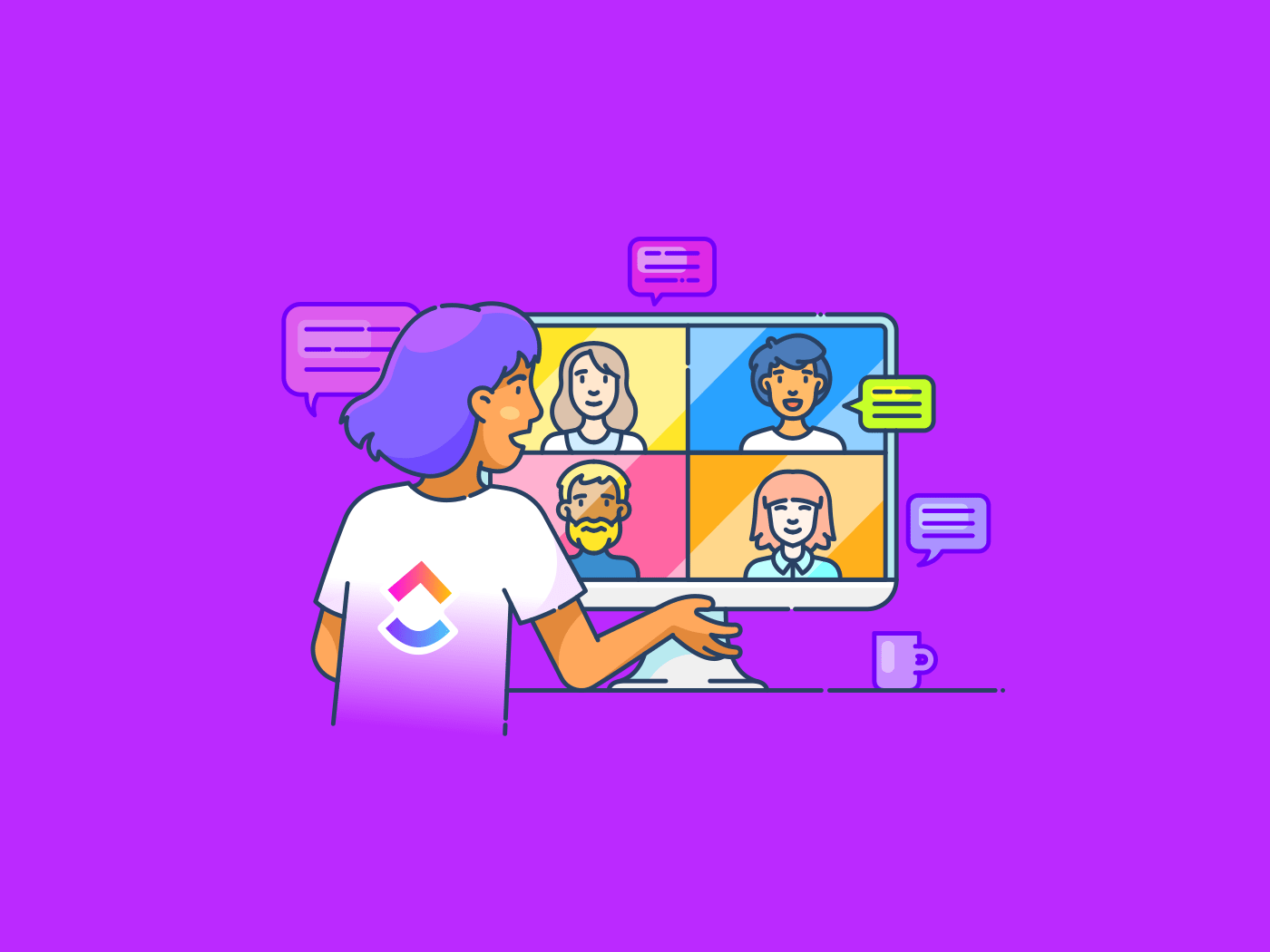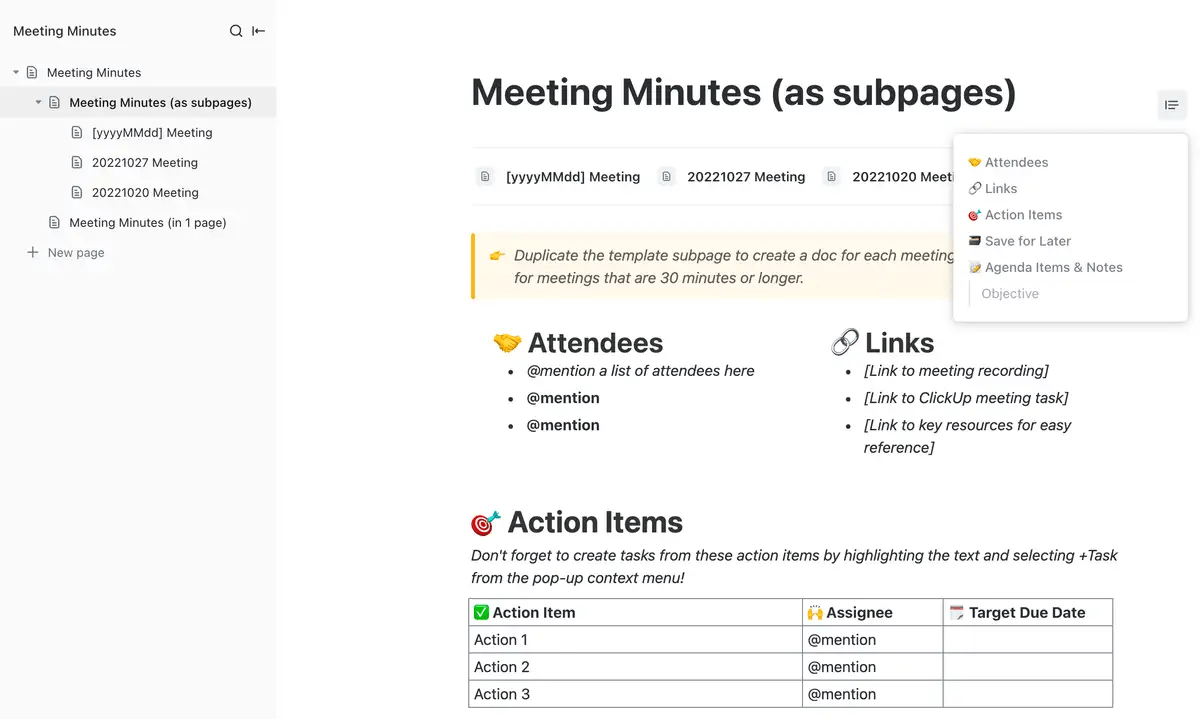Microsoft Teams hat sich zu einem wichtigen Tool für Unternehmen jeder Größe entwickelt, die eine nahtlose Kommunikation und Zusammenarbeit zwischen Teams sicherstellen wollen.
Dies geht Hand in Hand mit dem weltweiten Anstieg der Remote-Arbeit nach der Pandemie-Ära. Die Beliebtheit des Tools ist unbestreitbar, da es einen zentralen Hub für Instant Messaging und Videokonferenzen bietet, dateifreigabe und Projektmanagement.
Mit der weit verbreiteten Einführung von Kollaborationssoftware wie Microsoft Teams geht jedoch auch die Notwendigkeit einher, eine angemessene Microsoft Teams-Etikette einzuhalten. Zu erledigen hilft Unternehmen, die Kommunikation zu verbessern, Missverständnisse zu vermeiden, die Verwaltung zu optimieren und die Zusammenarbeit im Team zu verbessern.
In diesem Blog erörtern wir die Do's und Don'ts bei der Verwendung von Microsoft Teams, damit Sie die Software effizient und professionell nutzen können.
Microsoft Teams Knigge: Die Dos
Wenn Sie sich an die Microsoft Teams-Etikette halten, wenn es darum geht, ein Teams Meeting zu planen, eine Chat-Nachricht zu senden oder etwas anderes zu tun, können Sie effektiv und respektvoll mit Ihren Kollegen und Stakeholdern kommunizieren. Außerdem können Sie so sicherstellen, dass alle Ihre Interaktionen zu den gewünschten Antworten und Ergebnissen führen.
Lassen Sie uns nun die üblichen und wichtigen Microsoft Teams-Etikette (die Dos) besprechen, die wir beachten müssen.
Befolgen Sie die grundlegenden Knigge-Regeln für die Messaging-Kommunikation
Hier erfahren Sie, wie Sie die grundlegenden Nachrichten- und Kommunikationsknigge einhalten können:
Nachrichten immer direkt und auf den Punkt bringen
Achten Sie bei der Kommunikation mit Ihren Teammitgliedern darauf, sich klar und deutlich auszudrücken, Nachrichten kurz und höflich zu halten und sie mit ihrem Namen anzusprechen.
Beispiel: Anstatt einem Mitglied des IT-Teams zu schreiben: "Meine E-Mail funktioniert nicht", sagen Sie lieber: "Hallo Brian, ich erhalte bei all meinen E-Mails an Client X die Meldung, dass die Zustellung fehlgeschlagen ist. Es könnte sich um ein Problem mit dem Server handeln. Könnten Sie mir bitte helfen?"
Auf diese Weise wird Verwirrung vermieden und sichergestellt, dass die Nachricht professionell, umsetzbar und spezifisch ist.
Bitte achten Sie auf einen professionellen und respektvollen Ton beim Chatten
Verwenden Sie beim Chatten mit der App von Teams stets einen professionellen und respektvollen Ton und vermeiden Sie allzu saloppe Ausdrücke, die falsch interpretiert werden könnten. Anstatt zum Beispiel zu sagen: "Können Sie das so schnell wie möglich erledigen?", könnten Sie sagen: "Könnten Sie dieser Aufgabe bitte Priorität einräumen und mir Bescheid geben, wenn sie abgeschlossen ist? Vielen Dank!"
Lernen Sie, wen Sie @mention erwähnen und wann Sie es verwenden sollten
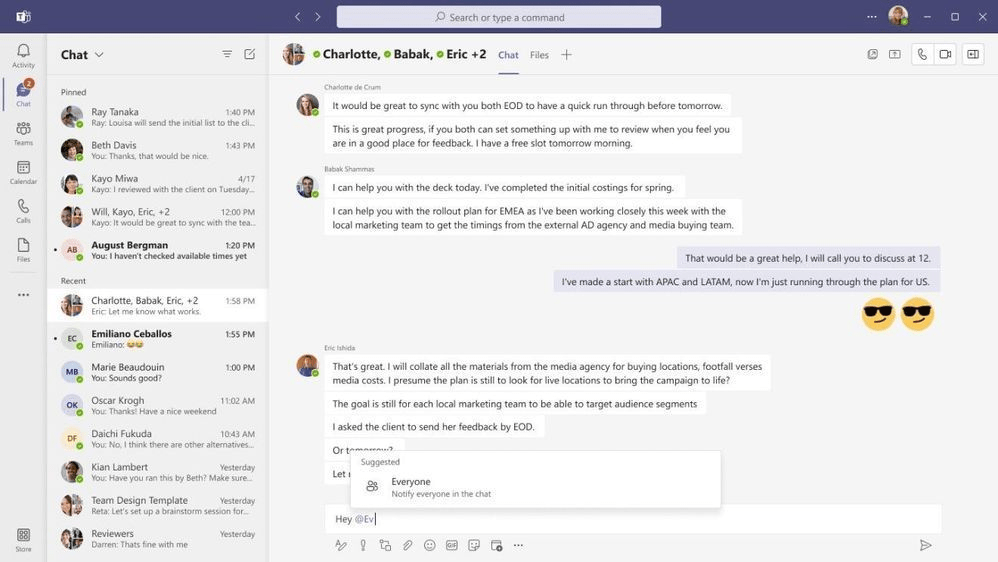
{vom_ Microsoft indem Sie jemanden mit @ erwähnen, können Sie sicherstellen, dass die richtige Person Ihre Nachricht sieht. Verwenden Sie @Merkungen sparsam, um Ihre Kollegen nicht mit Benachrichtigungen zu überhäufen. Besonders bei wichtigen Unterhaltungen in einer Gruppe müssen Sie sicherstellen, dass die richtige Person auf Ihre Nachricht antwortet.
Instanz, wenn Sie von Daniel Input zu einem Projekt benötigen, könnten Sie schreiben: "Hallo @Daniel, kannst du Version 2.0 des Quartalsberichts durchsehen und dein Feedback freigeben?"
Etikette für Meetings einhalten
Halten Sie sich an diese MS Teams kommunikationsstrategien für einen reibungslosen, professionellen und produktiven Ablauf für alle Beteiligten:
Pünktlich zu Meetings erscheinen und die Ausrüstung vorher überprüfen
Pünktlichkeit ist ein Schlüssel zur Professionalität. Wer zu spät zu einem Meeting kommt, lässt andere warten und zeigt, dass er deren Zeit nicht respektiert. Denken Sie auch daran, die Einstellungen Ihrer Kamera und Ihres Mikrofons zu überprüfen, bevor Sie eine Sitzung betreten virtuellen Meeting um technische Probleme zu vermeiden.
Stumm schalten, um Hintergrundgeräusche zu minimieren
Es ist wichtig, dass Sie die Stummschaltung aktivieren, während andere sprechen, damit die Teilnehmer keine störenden Hintergrundgeräusche von zu Hause oder aus dem Büro hören. Wenn Sie bemerken, dass jemand im Meeting vergessen hat, sich selbst stumm zu schalten, ergreifen Sie die Initiative, dies selbst zu erledigen, und gehen Sie mit gutem Beispiel voran, um eine konzentrierte Meeting-Umgebung zu gewährleisten.
Ein professioneller Hintergrund und effektiver Einsatz der Kamera
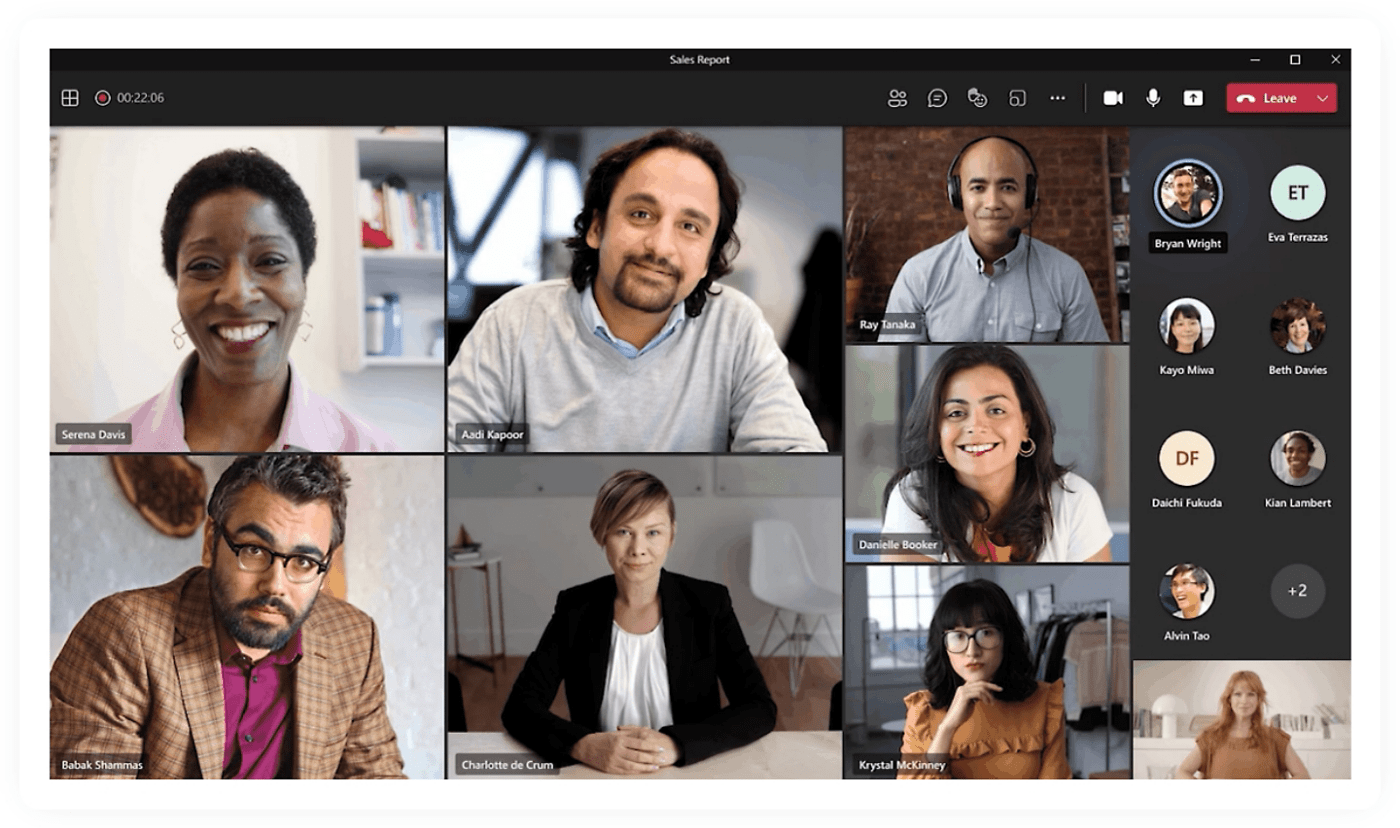
via Microsoft Ein professioneller Hintergrund hilft, visuelle Ablenkungen zu limitieren. Setzen Sie sich vor eine neutrale Wand oder einen Vorhang, oder verwenden Sie ein Feature zur Hintergrundunschärfe. Stellen Sie sicher, dass die Kamera gut auf Sichtbarkeit ausgerichtet ist, und wählen Sie einen Ort für das Meeting, an dem das Licht auf Sie gerichtet ist, damit Ihr Gesicht nicht im Schatten liegt.
Aktiv teilnehmen und Multitasking in Meetings vermeiden
Es ist unhöflich, bei Video-Meetings unter vier Augen oder in der Gruppe abgelenkt zu wirken oder Multitasking zu betreiben. Das zeugt von mangelnder Aufmerksamkeit und Respekt gegenüber dem Sprecher. Konzentrieren Sie sich auf das Meeting und tragen Sie dazu bei, dass es zu einer ansprechenden, fruchtbaren und professionellen Interaktion kommt.
Effektives Kanal- und Teammanagement sicherstellen
Ein effektives Kanal- und Teammanagement führt zu einer organisierten und effizienten Zusammenarbeit zwischen den Mitgliedern:
Best Practices für die Verwaltung von Kanälen und deren Inhalten
Um Ihren Microsoft Teams Workspace organisiert und effizient zu halten, sollten Sie diese Tipps beachten:
- Erstellen Sie einen speziellen Kanal für zwanglose und lustige Unterhaltungen, um arbeitsbezogene Diskussionen von unbeschwerten Inhalten zu trennen
- Führen Sie einen separaten Kanal zur Nachverfolgung und Förderung von Verbesserungen im Team, in dem Mitglieder Tipps, Tricks und Fragen freigeben können
- Nutzen Sie den Kanal "Allgemein" sinnvoll für wichtige Ankündigungen und Themen, die nicht in andere Kanäle passen
Strategien zur Fokussierung der Kanäle und zur Verringerung themenfremder Beiträge
Um die Professionalität zu wahren, produktiv zu bleiben und einen schnellen Zugriff auf Antworten zu ermöglichen, ist es wichtig, dass die Unterhaltungen im Chat zum Thema des Channels passen. Hier sind einige Strategien, um dies zu erreichen:
- Definieren Sie den Zweck jedes Kanals klar und deutlich
- Markieren Sie wichtige Unterhaltungen in Chats oder verwenden Sie Kanalbeschreibungen, um den Schwerpunkt des Kanals hervorzuheben
- Ermuntern Sie die Mitglieder, die entsprechenden Kanäle für bestimmte Themen zu nutzen
- Erinnern Sie die Mitglieder sanft daran, beim Thema zu bleiben, wenn die Unterhaltung vom Kurs abweicht
- Schlagen Sie den Mitgliedern vor, für persönliche oder themenfremde Unterhaltungen auf private Nachrichten auszuweichen
Wann und wie man private Kanäle für vertrauliche Diskussionen nutzt
Private Spaces bieten geschützte Spaces, in denen Teams vertrauliche Unterhaltungen führen können, und dienen als Speicher für Dateien. Ihre Nutzung sollte jedoch auf ein Mindestmaß beschränkt und für notwendige Situationen reserviert werden. Hier sind einige Möglichkeiten zur Nutzung privater Kanäle:
- Nutzen Sie private Kanäle für vertrauliche oder sensible Arbeitsgespräche, 1:1-Follow-ups und private Unterhaltungen am Rande
- Geben Sie in privaten Chats persönliche Medien frei, die für die Arbeit geeignet sind (z. B. ein Foto Ihrer Katze), um die Unterhaltung lustig und herzlich zu halten. Vergewissern Sie sich jedoch, dass der Empfänger damit einverstanden ist, dass Sie ihm diese Nachrichten senden, und holen Sie vorher seine Zustimmung ein
Verbessern Sie das Freigeben von Dateien und die Zusammenarbeit im Team
Microsoft Teams ist ein großartiger Ort, um an Dateien zu arbeiten, egal ob Sie allein oder mit Ihren Kollegen arbeiten:
Verknüpfungen für einfachen Zugriff und Zusammenarbeit
Mit Microsoft 365 können Sie Dokumente wie Word-, Excel- und PowerPoint-Dateien gemeinsam mit anderen in Echtzeit bearbeiten. Eine gute Möglichkeit, diesen Vorteil effizient zu nutzen, ist das Versenden von Links in Teams anstelle von Anhängen, um Dokumente freizugeben. Auf diese Weise bleibt Ihr Posteingang frei von Unordnung und alle arbeiten mit der neuesten Version.
Tipps zur Erhaltung einer geordneten Dateistruktur in Teams
Mit diesen einfachen Tipps bleiben Ihre Dateien übersichtlich und leicht zugänglich:
- Halten Sie die Dateigröße unter 250 GB und verwenden Sie für größere Dateien die OneDrive App für Upload und Synchronisierung
- Begrenzen Sie die Tiefe von Ordnern auf drei Ebenen, um Ordnung zu schaffen und die Überschreitung von Zeichen-Limits für Ordnerpfade zu vermeiden
- Installieren Sie die OneDrive App, um direkt über den macOS Finder, den Windows Explorer oder die OneDrive Mobile App auf Dateien zuzugreifen und so ohne WiFi zu arbeiten
- Greifen Sie direkt auf Dateien in SharePoint zu, um dessen erweiterte Features zu nutzen
💡 Profi-Tipp: Verwenden Sie vorlagen für Kommunikationspläne für den Austausch strukturierter Informationen, die Verwaltung klarer Kanäle, effiziente Nachrichtenübermittlung und professionelle Zusammenarbeit in Microsoft Teams.
Microsoft Teams-Knigge: Die Do'ts
Lassen Sie uns die häufigsten Fallstricke und Microsoft Teams-Knigge-Fehltritte aufdecken, die Produktivität und Zusammenarbeit behindern können:
Erstellen Sie keine unnötigen Teams und Kanäle
Microsoft Teams bietet zwar Flexibilität bei der Einrichtung von Teams und Kanälen, aber es ist wichtig, dass Sie planen, bevor Sie aktiv werden. Vermeiden Sie die Versuchung, zu viele Kanäle für jede Unteraufgabe oder Diskussion zu erstellen.
Nehmen Sie sich die Zeit, Ihre aktuelle Team-Struktur zu durchforsten. Prüfen Sie, ob bereits ein geeigneter Space für Ihr neues Projekt oder Ihre Unterhaltung existiert. Dieser durchdachte Ansatz hilft, Informationssilos zu vermeiden, das Durcheinander zu verringern und Ihren digitalen Workspace zu organisieren.
Vermeiden Sie die Überfüllung Ihrer Teams
Genauso wie Sie nicht jeden zu einem Meeting einladen würden, sollten Sie bei der Auswahl der Mitglieder für Ihre Teams wählerisch sein. Überlegen Sie, welchen Wert jedes Mitglied für das Team hat. Wenn Sie unnötige Teilnehmer einladen, kann dies zu einer Informationsüberlastung und einer geringeren Produktivität führen.
Nehmen Sie sich Zeit, um die Mitglieder Ihres Teams sorgfältig auszuwählen. Auch wenn Sie der Einfachheit halber alle einladen möchten, ist ein gut zusammengestelltes Team für die Steigerung der Produktivität effektiver.
Wenn Sie einem Team angehören, das Sie nicht mehr benötigt, sollten Sie den Eigentümer des Teams höflich informieren und sich selbst aus dem Team entfernen. Eine aufgeräumte MS Teams-Umgebung fördert die Konzentration und Effizienz.
Verwenden Sie Benachrichtigungen mit Priorität nur, wenn notwendig
Verwenden Sie Benachrichtigungen mit Priorität nur für echte Notfälle. Verwenden Sie sie zum Beispiel, wenn Sie eine sofortige Genehmigung für ein zeitkritisches Projekt oder ein kritisches Systemproblem benötigen, das dringend bearbeitet werden muss.
Denken Sie daran, dass das Ziel darin besteht, die Dringlichkeit zu kommunizieren und Ihre Kollegen nicht zu überfordern. Ein übermäßiger Gebrauch von Prioritätsbenachrichtigungen kann zu Ermüdung führen und die Effektivität verringern, wenn sie wirklich benötigt werden.
In den meisten Fällen reicht es aus, wenn Sie Ihren Kollegen im Chat mit @ erwähnen. Wenn Sie eine höhere Dringlichkeit hervorheben müssen, klicken Sie auf das "❗" in der Textsymbolleiste, um das Glockensymbol anzuzeigen. Dadurch wird der Empfänger des Textes zwanzig Minuten lang alle zwei Minuten benachrichtigt, oder bis er die Nachricht gelesen hat.
Dominieren Sie nicht die Unterhaltung
Respektieren Sie die Zeit und die Meinung der anderen, indem Sie ihnen die Möglichkeit geben, ihre Gedanken zu Ende zu denken, bevor Sie sich einmischen - sei es in Nachrichten oder in Videokonferenzen auf Chat-Plattformen, die entfernte Kollegen miteinander verbinden.
Unterbrechungen können frustrierend sein und Sie und Ihre Kollegen möglicherweise an einer effektiven Unterhaltung hindern. Üben Sie sich also im aktiven Zuhören, schenken Sie dem Redner Ihre volle Aufmerksamkeit, warten Sie, bis Sie an der Reihe sind, und schaffen Sie so ein integrativeres und produktiveres Umfeld für alle Beteiligten.
Erlauben Sie keine Walls of Text in Channels
Als Eigentümer eines Channels müssen Sie die Reihenfolge einhalten, indem Sie die Unterhaltung auf das Thema zurückführen. Wenn eine Diskussion vom Thema abweicht, können Sie die Unterhaltung per Direktnachricht privat fortsetzen. Erinnern Sie außerdem die Mitglieder des Teams daran, die vereinbarten Kommunikationspraktiken für Teams zu befolgen.
Wenn jemand eine lange Nachricht mit 15 Zeilen verfasst, erklären Sie ihm (bei Bedarf privat), dass eine kürzere, prägnantere Nachricht oder eine Videonachricht effektiver und angemessener sein könnte.
Nicht den Status "Bitte nicht stören" missachten
Den Status der Erreichbarkeit Ihrer Kollegen zu verstehen und zu respektieren, ist ein wichtiger Bestandteil der Microsoft Teams-Etikette. Jemanden anzurufen, der seinen Status auf "Nicht stören" eingestellt hat, zeigt, dass Sie nicht auf seine Wünsche eingehen, selbst wenn Sie dies ausdrücklich angeben. Wenn die Person nicht antwortet, haben Sie außerdem Ihre Zeit mit der Kontaktaufnahme verschwendet.
Anstatt den Arbeitsablauf zu unterbrechen, sollten Sie sich per Instant Messaging erkundigen, ob ein Anruf möglich ist. Wenn er nicht sofort antwortet, respektieren Sie seinen Status und setzen Sie sich später mit ihm in Verbindung.
Übertreiben Sie es nicht mit Memes und GIFs
Memes und GIFs können witzig sein, aber sie nehmen viel Space in Anspruch und werden vielleicht nicht von jedem geschätzt. Außerdem kommt Ihr Sinn für Humor vielleicht nicht bei allen Kollegen gut an.
Um die Dinge professionell zu halten, sollten Sie Memes und GIFs in Kanälen vermeiden, die sich auf die Arbeit beziehen. Wie bereits erwähnt, sollten Sie einen speziellen Kanal für zwanglose soziale Interaktionen einrichten, in dem das Freigeben von Memes und GIFs angemessener und willkommen ist.
Schicken Sie keinen vagen "Hallo"-Text
Ein vages "Hallo" zu senden, ohne den Grund für die Kommunikation zu nennen, und dann zu verschwinden, kann als unproduktiv und unhöflich angesehen werden. Das bedeutet, dass Sie unnötig zweideutig sind und absichtlich unklar machen, was Sie sagen wollen und welche Antwort Sie erwarten.
Sagen Sie zum Beispiel statt "Hallo": "Hallo, Susan, ich brauche dein Feedback zu den neuesten Kampagnenmotiven. Wann wäre ein guter Zeitpunkt, um das zu besprechen? Auf diese Weise geben Sie den Kontext an, und der Empfänger weiß, was Sie brauchen, wodurch die Unterhaltung produktiver und respektvoller wird.
Verbessern Sie die Kommunikation im Team mit ClickUp und Microsoft Teams
Microsoft Teams ist eine der besten business Messaging Apps . Dank seiner umfangreichen Features und Funktionen übertrifft es die Kompetenz, Zuverlässigkeit und Benutzerfreundlichkeit seiner Konkurrenten.
Es bietet zahlreiche Integrationen, die es den Benutzern ermöglichen, ihre Arbeitsabläufe auf einfache Weise zu optimieren. In der Tat, die Microsoft Teams Projekt-Management die Integration mit ClickUp ist in vielen Unternehmen und Branchen äußerst beliebt.
Aber was ist ClickUp ?
ClickUp ist ein allumfassendes Projektmanagement tool, das entwickelt wurde, um Arbeitsprozesse zu rationalisieren, die Zusammenarbeit zu verbessern und die Effizienz innerhalb Ihres Teams zu steigern. Es zentralisiert die Aufgabenverwaltung, das Freigeben von Dokumenten und Dateien sowie die Kommunikation an einem Ort.
Die ClickUp Microsoft Teams Integration hilft bei der Verbesserung kommunikation im Team und halten die Umgangsformen in Teams unter Kontrolle, was letztlich die Produktivität steigert.
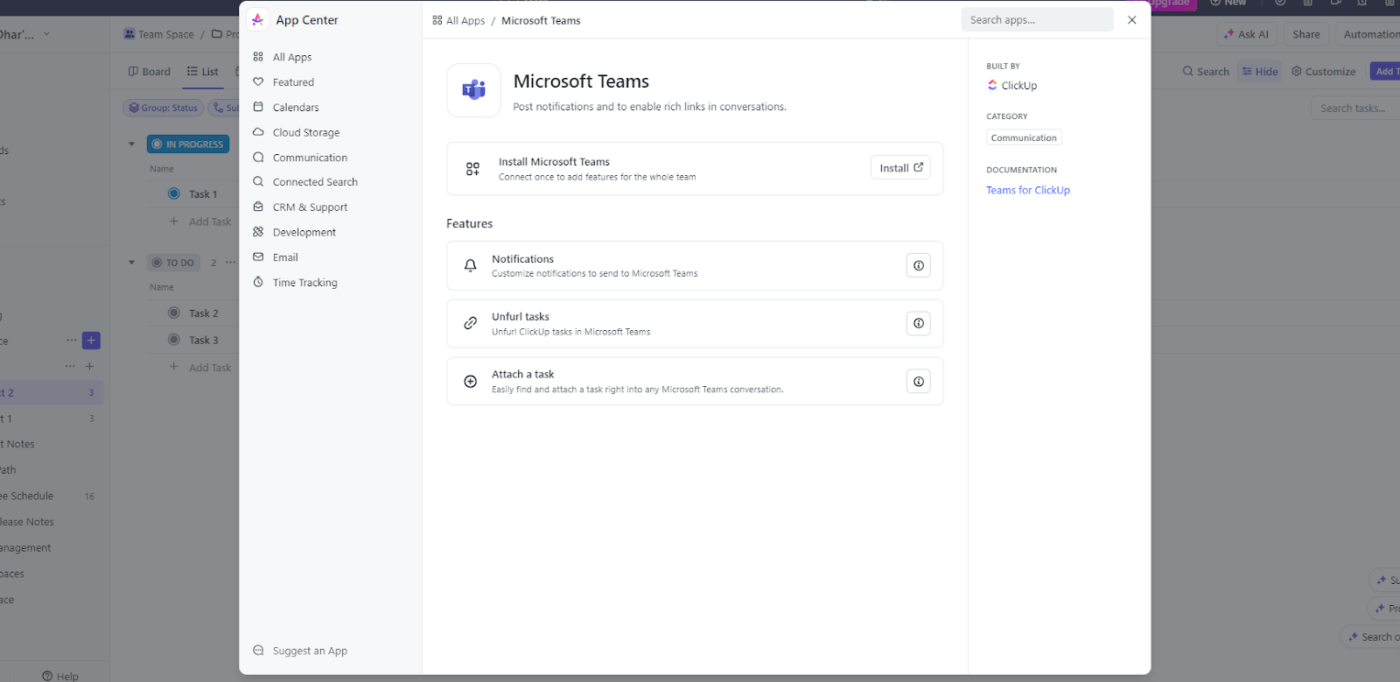
optimieren Sie die Kommunikation im Team und steigern Sie die Effizienz mit der ClickUp Microsoft Teams-Integration
Mit der ClickUp Microsoft Teams-Integration können Sie:
- ClickUp-Verknüpfungen entrümpeln: Links, die in Teams-Kanälen freigegeben werden, automatisch mit Aufgabendetails versehen, um den Kontext zu verbessern
- Benachrichtigt werden: Updates zu Kommentaren, Anhängen, Statusänderungen und Updates von Mitarbeitern direkt in Teams erhalten
- Anhängen von Aufgaben: Integrieren Sie Aufgaben direkt in MS Teams-Unterhaltungen, um Diskussionen zu verdeutlichen
Mit ClickUp's Kalender Ansicht in der Kalenderansicht von ClickUp können Sie mit der Drag-and-Drop-Funktion ganz einfach Meetings für Einzelpersonen oder Teams planen. Sie können auch Termine hinzufügen und neu anordnen, Ihren Kalender flexibel verwalten und ihn aktuell halten.

ziehen und Ablegen von Aufgaben und Team Meetings, um sie nach Bedarf mit ClickUp Calendar zu planen
Die Ansicht des Kalenders bietet auch anpassbare Erinnerungen an Ereignisse, mit denen Sie je nach Bedarf Benachrichtigungen an alle Ihre Geräte senden können. So verpassen Sie nie wieder wichtige Termine oder Meetings, weil Sie Ihren Laptop für die Arbeit nicht dabei haben. ClickUp Kommentare ist ein weiteres hervorragendes Feature, um die Kommunikation im Team zu verbessern und alle auf dem Laufenden zu halten. Sie können Kommentare als Elemente für Aktionen zuweisen und helfen, Aufgaben zu organisieren und verantwortlich zu halten.

kommentare mit ClickUp Comments den Mitgliedern des Teams zuweisen
Wenn ein Kommentar weiterverfolgt oder bearbeitet werden muss, können Sie ihn direkt einem Mitglied Ihres Teams oder sich selbst zuweisen und so eine klare Verantwortlichkeit und Rechenschaftspflicht sicherstellen. Darüber hinaus können Kommentare direkt im Kommentar selbst gelöst oder neu zugewiesen werden, was die Nachverfolgung des Fortschritts vereinfacht.
Ein weiterer wesentlicher Vorteil von ClickUp ist die ClickUp Chat Ansicht tool , mit dem Sie unbegrenzte Ansichten für Chats auf der Plattform erstellen können. Dies ist besonders vorteilhaft im Vergleich zur Benutzerfreundlichkeit von Microsoft Teams, wo Sie nur 30 private Kanäle erstellen und 250 Mitglieder pro Kanal hinzufügen können.
Notiz: Wenn Sie Features erkunden möchten, die derzeit in Teams nicht verfügbar sind, sehen Sie sich die Top 8 Microsoft Teams Alternativen! Mit ClickUp können Sie separate Chat-Ansichten für verschiedene Projekte, Abteilungen oder bestimmte Mitglieder des Teams einrichten und so sicherstellen, dass alle Ihre Unterhaltungen organisiert und leicht zugänglich sind.

clickUp Chat View speichert alle Ihre Chats, Anhänge und @mention Teams
In der ClickUp Chat-Ansicht können Sie mit @Mentions die Mitglieder Ihres Teams direkt ansprechen und die Unterhaltung auf den Punkt bringen. Darüber hinaus können Sie Projektlinks freigeben, Videos einbetten und Tabellen direkt in den Chat einbinden, so dass alle relevanten Informationen sofort verfügbar sind. ClickUp Meetings bietet eine zentrale Plattform zum Organisieren, Dokumentieren und Nachverfolgen von Team Meetings.
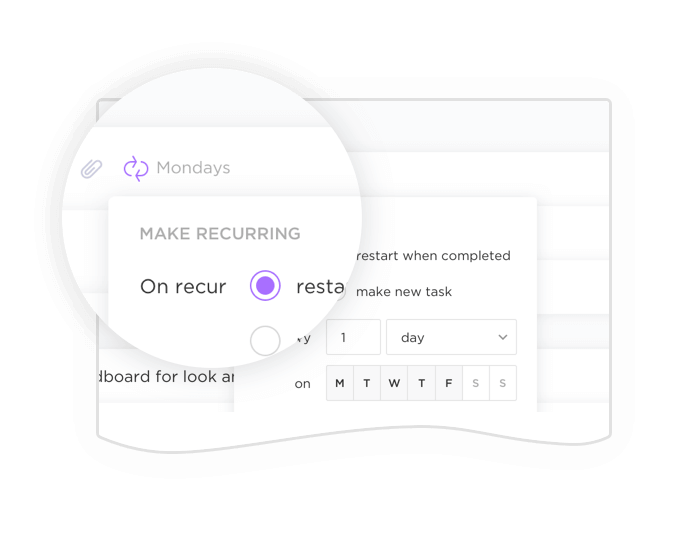
wiederholende Aufgaben zum Festlegen von Meeting-Agenden mit ClickUp Meetings erstellen
Wenn Ihr Team beispielsweise an einer neuen Produkteinführung arbeitet, können Sie ClickUp verwenden, um das Meeting zu planen, die Tagesordnung mit wiederholenden Aufgaben festzulegen, eine Checkliste der zu besprechenden Elemente zu erstellen und den Teams Kommentare mit Aufgabendetails zuzuweisen.
ClickUp Vorlage für Meeting-Protokolle
Zusätzlich können Sie die ClickUp Vorlage für Meeting-Protokolle zur Aufzeichnung und Organisation von Meeting-Details. Nach einem Meeting können Sie diese Vorlage verwenden, um die Teilnehmer zu dokumentieren, detaillierte Notizen zu jedem Element der Tagesordnung zu erfassen und den Mitgliedern des Teams Folgeaufgaben zuzuweisen.
Mit Microsoft Teams und ClickUp besser kommunizieren und zusammenarbeiten!
Microsoft Teams ist ein hervorragendes Kommunikationstool für zusammenarbeit im Team und die Effizienz des Workflows. Die Einhaltung der richtigen Microsoft Teams-Etikette (die Do's und Don'ts) ist jedoch entscheidend für die Aufrechterhaltung der Professionalität und die Vermeidung von Missverständnissen.
um jedoch die Produktivität wirklich zu maximieren, sollten Sie Microsoft Teams mit ClickUp! ClickUp verbessert die Projektmanagement-Fähigkeiten Ihres Teams, rationalisiert die Arbeit und fördert die Zusammenarbeit.
Durch die Verwendung beider Tools entsteht ein nahtloser Workflow, der es Ihnen ermöglicht, an einem Ort zu chatten, Meetings abzuhalten und Aufgaben zu verwalten. Testen Sie ClickUp noch heute und erleben Sie den Unterschied!